
Wie kann ich gelöschte PDF-Dateien auf Android-Handys und -Tablets wiederherstellen? (GELÖST)

Android Smartphones bieten vielfältige Funktionen, beispielsweise zum Anzeigen von PDF-Dokumenten. Auf Reisen, im Urlaub oder einfach zum Entspannen können Sie Ihre PDF-Dateien problemlos lesen. Doch was passiert, wenn diese Dateien versehentlich gelöscht werden? Wie kann man gelöschte PDF-Dateien auf Android wiederherstellen?
Der Verlust wichtiger PDF-Dateien kann unglaublich frustrierend sein. Und die Wiederherstellung wird oft noch schwieriger, nicht nur wegen der Dateigröße, sondern auch, weil sie wichtige Informationen enthalten können. Aber keine Sorge, das Löschen von Dateien auf einem Android bedeutet nicht, dass sie für immer verloren sind. Wir haben ein paar Tipps für Sie, wie Sie diese wertvollen PDFs wiederherstellen und an ihren ursprünglichen Platz zurückbringen können.

Android Smartphones können Sie PDF-Dateien herunterladen, bearbeiten und lesen. Sie können diese Dateien direkt aus sozialen Medien oder dem Internet herunterladen. Das Löschen einer PDF-Datei von einem Android Gerät bedeutet nicht zwangsläufig, dass sie für immer verloren ist.
Obwohl es ziemlich schwierig ist, den genauen Speicherort der gelöschten PDF-Dateien zu ermitteln, können Sie diese in den Anwendungen „Eigene Dateien“ oder „Dateimanager“, in Google Drive oder in PDF-Reader-Apps wie WPS Office oder Adobe Acrobat finden, je nachdem, welchen Reader oder welches Laufwerk Sie verwenden.
Es gibt verschiedene Gründe, warum Sie Ihre PDF-Dateien verlieren können. Einige der möglichen Gründe sind:
1. Skrupellose Antivirensoftware
Einige nicht vertrauenswürdige Antiviren-Apps löschen möglicherweise versehentlich wichtige PDF-Dateien, weil sie diese für schädlich halten, obwohl dies nicht der Fall ist.
2. Virenangriffe
Malware oder Viren aus unsicheren Apps können Dateien, einschließlich PDFs, beschädigen oder löschen, was zu Datenverlust führt.
3. Versehentliches Löschen
Dies ist einer der Hauptgründe für das Löschen von PDF-Dateien auf Android Telefonen. Beispielsweise kann es passieren, dass Sie beim Lesen oder Verschieben der Datei versehentlich die Löschtaste drücken und die Datei dadurch löschen.
4. Ihr Gerät unwissentlich auf die Werkseinstellungen zurücksetzen
Wie Sie wissen, werden beim Zurücksetzen auf die Werkseinstellungen die Daten Ihres Telefons gelöscht. Dieser Vorgang löscht automatisch alle Ihre Android Dateien, einschließlich PDFs. Manchmal geschieht dies ohne Ihr Wissen. Vielleicht hat Ihr Kind mit dem Gerät gespielt und die Tasten gedrückt, wodurch Ihr Gerät auf die Werkseinstellungen zurückgesetzt wurde.
Hier zeigen wir Ihnen die verschiedenen Möglichkeiten zur Wiederherstellung gelöschter PDF-Dateien unter Android . Also los geht’s.
Wenn Sie schon einmal verzweifelt über fehlende Dateien waren, wissen Sie, wie wichtig ein zuverlässiges Datenwiederherstellungstool sein kann. Zum Glück gibt es Coolmuster Lab.Fone for Android das Ihnen die Rettung bietet. Mit diesem leistungsstarken Tool können Sie gelöschte Dateien, wie zum Beispiel PDF-Dateien, mit nur wenigen Klicks von Ihrem Android Gerät wiederherstellen. Es kann sogar Dateien vom internen Speicher und von der SD-Karte wiederherstellen . Egal, welche Daten Sie wiederherstellen möchten, Lab.Fone für Android ist die Lösung.
Darüber hinaus können Sie sicher sein, dass alle mit dieser Wiederherstellungssoftware durchgeführten Prozesse sicher und geschützt sind. Warten Sie also nicht länger: Holen Sie sich Ihre gelöschten PDF-Dateien mit dieser erstklassigen App zurück. Damit können Sie Ihre Android Dateien ohne Backup wiederherstellen.
Hauptmerkmale von Coolmuster Lab.Fone for Android :
* Stellen Sie gelöschte PDF-Dateien auf Android -Mobiltelefonen ohne Backup wieder her.
* Stellen Sie gelöschte Fotos , Kontakte, Textnachrichten und mehr von Android Geräten wieder her.
* Stellen Sie gelöschte Videos, Lieder, Bilder und Dokumente von SD-Karten ohne Rooting wieder her .
* Bietet schnelle und gründliche Scan-Modi, mit denen Sie Ihre Daten einfach sortieren können.
* Funktioniert effizient auf den meisten Android Geräten wie HTC, Sony, Huawei, Samsung, ZTE, OPPO usw.
* Sichern Sie Ihre Android Dateien auf Ihrem Computer, um sie zu schützen.
Laden Sie diese PDF-Wiederherstellungs-App für Android herunter.
Einfache Schritte zum Wiederherstellen gelöschter PDF-Dateien auf einem Android Mobiltelefon mit dieser Software:
01 Starten Sie die Software nach der Installation auf Ihrem Computer. Verbinden Sie Ihr Android Telefon über ein USB-Kabel mit dem Computer. Warten Sie, bis das Programm das Gerät erkennt. Sobald es erkannt wurde, können Sie Dateitypen auf der Benutzeroberfläche auswählen. Aktivieren Sie die Option „ Dokumente “ und tippen Sie auf „ Weiter “.

02 Wählen Sie entweder den Modus „ Schnellscan “ oder „ Tiefenscan “. Klicken Sie anschließend auf „ Weiter “, um alle gelöschten Dateien vom Gerät zu scannen. (Wenn Sie Ihr Android Gerät nicht rooten , kann die Software Ihre gelöschten Dateien nicht vollständig scannen.)

03 Im linken Bereich sehen Sie den Ordner „ Dokumente “. Öffnen Sie ihn und wählen Sie die gewünschten gelöschten PDF-Dateien aus. Klicken Sie anschließend auf „ Wiederherstellen “, um die PDF-Dateien von Ihrem Android Gerät wiederherzustellen.

Videoanleitung
Wenn Sie OneDrive nutzen und Ihre PDF-Dateien verloren haben, ist das kein Problem. Sie können die Dateien problemlos von OneDrive wiederherstellen, sofern Sie zuvor ein Backup erstellt haben. Dieser Cloud-Speicher ermöglicht es Ihnen, alle Ihre Dokumente an einem sicheren Ort zu speichern, was die Wiederherstellung vereinfacht. Öffnen Sie einfach die OneDrive-App, und Sie können Ihre PDF-Dateien problemlos wiederherstellen.
Nachfolgend finden Sie die Schritte zum Wiederherstellen von PDF-Dateien auf Android mit OneDrive:
Schritt 1: Gehen Sie zur OneDrive-Seite und melden Sie sich bei Ihrem Microsoft-Konto an.
Schritt 2: Klicken Sie oben links auf die drei horizontalen Linien und wählen Sie Ihre PDF-Dateien aus dem Ordner „ Meine Dateien “ aus.
Schritt 3: Drücken Sie einige Zeit auf die Datei und dann auf die drei Punkte nach dem Symbol „ Teilen “.
Schritt 4: Wählen Sie „ Speichern “ und warten Sie, bis die Datei im internen Speicher Ihres Android Geräts gespeichert ist.
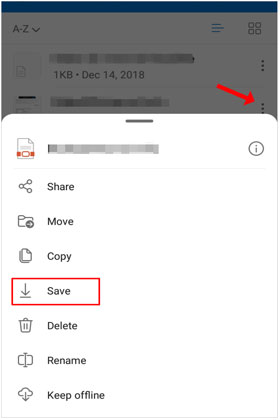
Google Drive ist eine der komfortabelsten und leistungsstärksten Cloud-Speicherlösungen und bietet 15 GB kostenlosen Speicherplatz zum Sichern und Abrufen Ihrer Dateien von überall. Sie können damit nicht nur Dokumente speichern und teilen, sondern auch verlorene oder gelöschte PDF-Dateien wiederherstellen. Wenn Sie Ihre PDFs zuvor in Google Drive gesichert haben, können Sie sie schnell und einfach wiederherstellen.
Nachfolgend finden Sie die Schritte zum Wiederherstellen von PDF-Dateien mit Google Drive:
Schritt 1: Gehen Sie zur Google Drive-Webseite und geben Sie die richtigen Anmeldedaten ein.
Schritt 2: Nach erfolgreicher Anmeldung werden alle gesicherten Daten in Ihrem Google-Konto angezeigt. Suchen Sie einfach nach den PDF-Dateien, die Sie wiederherstellen möchten.
Schritt 3: Markieren Sie alle Dateien, die Sie wiederherstellen möchten, und klicken Sie auf die Schaltfläche „ Herunterladen “.

Die App GT Data Recovery eignet sich hervorragend zur Wiederherstellung verlorener oder beschädigter PDF-Dateien. Die benutzerfreundliche Oberfläche und die leistungsstarken Funktionen machen sie zu einem Muss für alle, die wertvolle Daten aus einem verschwundenen PDF retten müssen. Egal, ob Sie versehentlich wichtige Dokumente gelöscht, einen Systemabsturz erlebt oder einfach nur ein paar Dateien von einem beschädigten Laufwerk wiederherstellen müssen.
Führen Sie eine PDF-Dateiwiederherstellung für Android über GT Data Recovery durch:
Schritt 1: Laden Sie zunächst GT Recovery für Android auf Ihr Android Smartphone herunter. Installieren Sie es anschließend korrekt. Falls Ihr Gerät nicht gerootet ist, werden Sie dazu aufgefordert. Erteilen Sie außerdem die entsprechenden Zugriffsberechtigungen.
Schritt 2: Die App organisiert nun die Startansicht und wählt aus, was Sie wiederherstellen möchten. Um gelöschte Dateien wiederherzustellen, klicken Sie auf die Option „ Datei wiederherstellen “ und wählen Sie die Option „ Dokumente “.
Schritt 3: Klicken Sie nach der Analyse des Telefons auf „ Gerät scannen “, um den Scanvorgang zu starten. Die Anwendung füllt dann alle wiederherzustellenden Dokumente aus. Klicken Sie nach dem Scannen auf „ Speichern “, um die Dateien auf Ihrem Telefon zu speichern.

Dies sind die effektivsten Methoden zur Wiederherstellung gelöschter PDF-Dateien von Android Handys. Coolmuster Lab.Fone for Android ist ein äußerst hilfreiches Tool für alle Android Nutzer, die verlorene oder gelöschte Daten wiederherstellen möchten. Es kann Ihnen helfen, Ihre gelöschten PDF-Dateien von Ihrem Android Gerät wiederherzustellen, auch wenn Sie kein Backup haben. Laden Sie es herunter und probieren Sie es aus!
Weitere Artikel:
So stellen Sie gelöschte Dateien auf Android ohne Computer wieder her [Aktualisiert]
Wie kann man gelöschte PDF-Dateien aus WhatsApp wiederherstellen? [4 effektive Wege]
So stellen Sie gelöschte Dateien auf Ihrem Android wieder her [100 % praktikabel]
So stellen Sie dauerhaft gelöschte Dateien von Google Drive wieder her [Aktualisiert im Jahr 2025]

 Android-Wiederherstellung
Android-Wiederherstellung
 Wie kann ich gelöschte PDF-Dateien auf Android-Handys und -Tablets wiederherstellen? (GELÖST)
Wie kann ich gelöschte PDF-Dateien auf Android-Handys und -Tablets wiederherstellen? (GELÖST)





